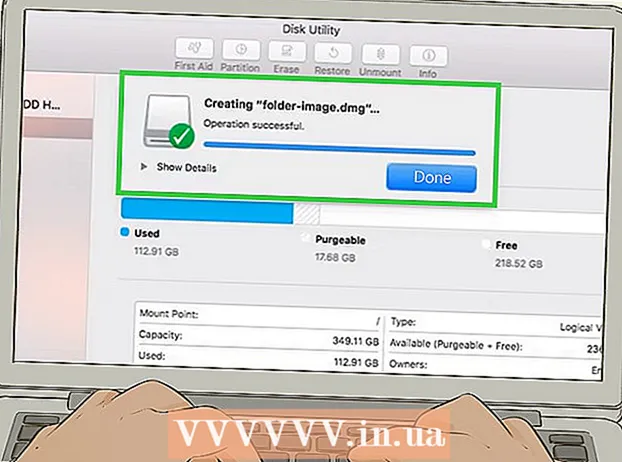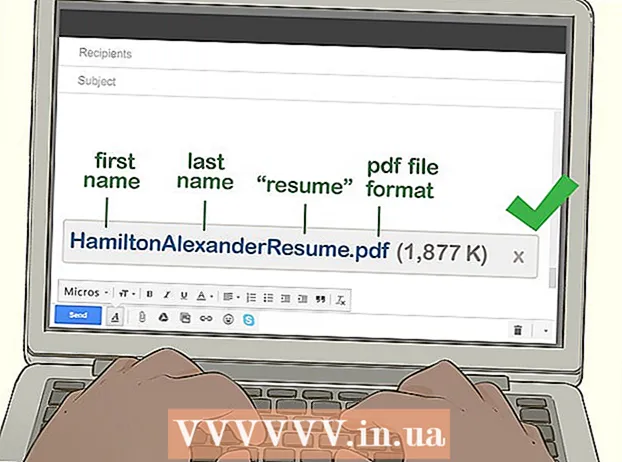Údar:
Roger Morrison
Dáta An Chruthaithe:
7 Meán Fómhair 2021
An Dáta Nuashonraithe:
1 Iúil 2024

Ábhar
Taispeánfaidh an t-alt seo duit conas comhad ISO a shocrú mar dhiosca fíorúil ar do ríomhaire agus conas an draoi suiteála a rith chun sonraí an aip a shuiteáil ón gcomhad ISO ar Windows nó Mac.
Chun céim
Modh 1 de 2: Le Windows
 Oscail an fillteán ina bhfuil an comhad ISO. Faigh an comhad ISO is mian leat a úsáid mar dhiosca ar do ríomhaire agus oscail an fillteán ina bhfuil an comhad.
Oscail an fillteán ina bhfuil an comhad ISO. Faigh an comhad ISO is mian leat a úsáid mar dhiosca ar do ríomhaire agus oscail an fillteán ina bhfuil an comhad.  Cliceáil ar dheis ar an gcomhad ISO is mian leat a shuiteáil. Taispeánfaidh sé seo na roghanna faoin gcnaipe sin i roghchlár aníos.
Cliceáil ar dheis ar an gcomhad ISO is mian leat a shuiteáil. Taispeánfaidh sé seo na roghanna faoin gcnaipe sin i roghchlár aníos.  cliceáil ar Sliabh sa roghchlár deaschliceáil. Tá an rogha seo ag barr an roghchláir cliceáil ar dheis. Cuirfidh sé seo an comhad ISO roghnaithe mar dhiosca fíorúil ar do ríomhaire.
cliceáil ar Sliabh sa roghchlár deaschliceáil. Tá an rogha seo ag barr an roghchláir cliceáil ar dheis. Cuirfidh sé seo an comhad ISO roghnaithe mar dhiosca fíorúil ar do ríomhaire.  Oscail an fhuinneog "Mo Ríomhaire" ar do ríomhaire. I Mo Ríomhaire, liostaítear na dioscaí agus na tiomántáin uile ar do ríomhaire. Is féidir leat é a fháil sa roghchlár Tosaigh nó sa phána clé den fhuinneog Explorer.
Oscail an fhuinneog "Mo Ríomhaire" ar do ríomhaire. I Mo Ríomhaire, liostaítear na dioscaí agus na tiomántáin uile ar do ríomhaire. Is féidir leat é a fháil sa roghchlár Tosaigh nó sa phána clé den fhuinneog Explorer.  Cliceáil faoi dhó ar an diosca bogearraí ISO faoi "Gléasanna agus Scríobh". Nuair a chuirfidh tú comhad ISO ar bun, feicfidh tú an diosca ansin. Rithfidh an draoi suiteála, rud a fhágfaidh go mbeidh sé indéanta na bogearraí a shuiteáil sa chomhad ISO.
Cliceáil faoi dhó ar an diosca bogearraí ISO faoi "Gléasanna agus Scríobh". Nuair a chuirfidh tú comhad ISO ar bun, feicfidh tú an diosca ansin. Rithfidh an draoi suiteála, rud a fhágfaidh go mbeidh sé indéanta na bogearraí a shuiteáil sa chomhad ISO. - Feicfidh tú pacáiste suiteála bogearraí do chomhad ISO suite mar thiomántán nua faoi Ghléasanna agus thiomáineann. Is féidir go mbeidh cuma DVD nó CD air.
Modh 2 de 2: Le Mac
 Oscail an fillteán Feidhmchlár ar do Mac. Tá an fillteán feidhmchlár ar do Duga, mar sin cliceáil air nó oscail fuinneog Aimsitheoir agus cliceáil “Feidhmchláir” sa phána ar chlé.
Oscail an fillteán Feidhmchlár ar do Mac. Tá an fillteán feidhmchlár ar do Duga, mar sin cliceáil air nó oscail fuinneog Aimsitheoir agus cliceáil “Feidhmchláir” sa phána ar chlé. 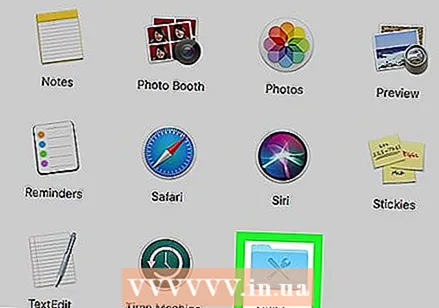 In Feidhmchláir, cliceáil faoi dhó ar an bhfillteán Seirbhísí. Tá uirlisí fóntais do Mac san fhillteán seo mar Monitor Monitor, Terminal agus Disk Utility.
In Feidhmchláir, cliceáil faoi dhó ar an bhfillteán Seirbhísí. Tá uirlisí fóntais do Mac san fhillteán seo mar Monitor Monitor, Terminal agus Disk Utility.  Cliceáil faoi dhó ar Fóntais Diosca san fhillteán Taitneamhachtaí. Ligeann Disk Utility duit tascanna a bhaineann le diosca agus toirt a dhéanamh ar do ríomhaire.
Cliceáil faoi dhó ar Fóntais Diosca san fhillteán Taitneamhachtaí. Ligeann Disk Utility duit tascanna a bhaineann le diosca agus toirt a dhéanamh ar do ríomhaire. - Is aip rialta ar Mac é Disk Utility. Tá an aip seo suite san fhillteán Taitneamhachtaí ar gach Mac.
 Cliceáil ar an táb sa bharra roghchláir Comhad. Tá an cnaipe seo i do bharra roghchláir sa chúinne ar chlé barr an scáileáin. Tabharfaidh sé seo roghchlár anuas.
Cliceáil ar an táb sa bharra roghchláir Comhad. Tá an cnaipe seo i do bharra roghchláir sa chúinne ar chlé barr an scáileáin. Tabharfaidh sé seo roghchlár anuas.  Ar an roghchlár File, cliceáil Íomhá Diosca Oscailte. Osclóidh sé seo fuinneog nua Explorer inar féidir leat an comhad diosca a theastaíonn uait a chur suas a roghnú.
Ar an roghchlár File, cliceáil Íomhá Diosca Oscailte. Osclóidh sé seo fuinneog nua Explorer inar féidir leat an comhad diosca a theastaíonn uait a chur suas a roghnú.  Roghnaigh an comhad ISO is mian leat a shuiteáil. Aimsigh an comhad ISO i bhfuinneog File Explorer agus cliceáil air chun é a roghnú.
Roghnaigh an comhad ISO is mian leat a shuiteáil. Aimsigh an comhad ISO i bhfuinneog File Explorer agus cliceáil air chun é a roghnú.  Brúigh an cnaipe Oscail. Tá an cnaipe seo sa chúinne íochtarach ar dheis den fhuinneog Explorer. Cuirfidh sé seo an comhad ISO roghnaithe mar íomhá diosca ar do dheasc.
Brúigh an cnaipe Oscail. Tá an cnaipe seo sa chúinne íochtarach ar dheis den fhuinneog Explorer. Cuirfidh sé seo an comhad ISO roghnaithe mar íomhá diosca ar do dheasc. - Tá an pacáiste suiteála bogearraí suite anois ar do dheasc.
 Cliceáil faoi dhó ar an íomhá diosca suite ar do dheasc. Osclóidh sé seo ábhar na híomhá diosca ISO suite. Anseo is féidir leat an aip a shuiteáil ón gcomhad ISO.
Cliceáil faoi dhó ar an íomhá diosca suite ar do dheasc. Osclóidh sé seo ábhar na híomhá diosca ISO suite. Anseo is féidir leat an aip a shuiteáil ón gcomhad ISO. - Ag brath ar ábhar an chomhaid ISO, féadfaidh an nós imeachta suiteála a bheith éagsúil.
- Má aimsíonn tú comhad PKG san íomhá diosca suite, cliceáil faoi dhó chun an draoi suiteála a rith. Nuair a fheiceann tú aip, cliceáil air agus tarraing é chuig an bhfillteán Feidhmchlár.